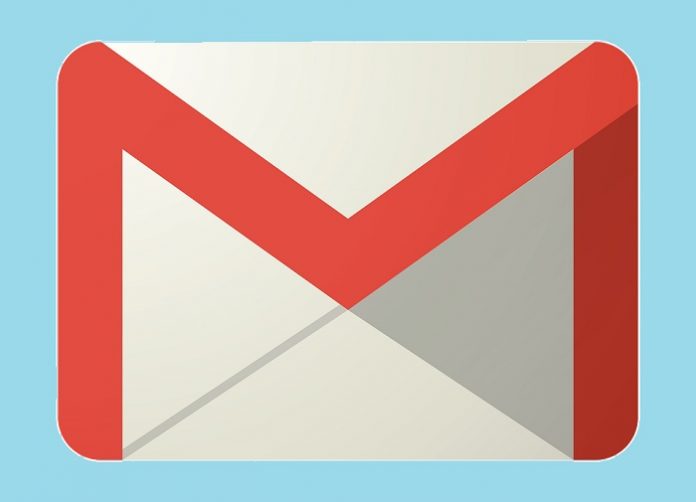Esiste un modo per ordinare le mail di uno stesso indirizzo di posta elettronica Gmail sulla base delle categorie filtrate dall’utente. Esso consiste nel modificare l’indirizzo tramite dei + e una parola. Ad esempio, se si filtrano le mail provenienti dal lavoro, si potrebbe aggiungere +lavoro. Questo è fattibile dal momento che Gmail non riconosce le aggiunte con il simbolo +, pertanto tutte le mail sarebbero recapitate all’indirizzo tradizionale, nella sezione filtrata impostata sul profilo dell’utente con questa modifica. Ecco più nel dettaglio in cosa questo processo consiste e come fare per metterlo in pratica.
Esiste un trucco per ordinare le email più facilmente su Gmail?
La posta elettronica di Google, Gmail, dispone di molti servizi avanzati per permettere all’utente di ordinare le proprie email come facilità. Un esempio noto a molti è sicuramente il filtro. Non tutti sanno che però esiste anche un altro trucco per ordinare con agevolezza e facilità la posta elettronica ricevuta sul servizio Google. Gmail funziona ugualmente con elementi aggiunti e introdotti con un +. Se, ad esempio, si crea un indirizzo [email protected], si riceveranno i messaggi a lui inviati, così come quelli inviati all’indirizzo [email protected]. Dunque, se un utente invia una email a in indirizzo di quest’ultimo tipo, la si riceverà al primo indirizzo, senza contare la presenza dei più messi nel nostro esempio.
In che cosa consiste nel dettaglio?
Questo significa che, quando si tratta di punti o di +, nulla vieta di inserire delle aggiunte nelle email nel momento in cui ci si registra o ci si abbona a un servizio web. Infatti, la posta elettronica verrà sempre indirizzata alla mail originaria (nel nostro caso l’esempio [email protected]). Così facendo, è più agevole ricordare e ordinare più facilmente le email utilizzate per ogni piattaforma o servizio. Questo vale se l’utente associa ai filtri Gmail l’indirizzo tradizionale sulla data aggiunta. È un po’ come quando si decide di impostare più indirizzi su una stessa casella di posta, solo che non andrà creato un filtro per ogni mittente, dal momento che di fatto Gmail riconosce gli indirizzi con le aggiunte come fosse sempre lo stesso recapito. Se ad esempio si vogliono filtrare le mail provenienti dalla propria azienda, si può modificare l’indirizzo in [email protected]. Questo vale anche per i social network.
Come si crea questa funzione?
Ma come si crea questa funzione? In sostanza, basta un filtro globale per tutte le mail inviate all’indirizzo modificato. Per farlo, bisogna seguire questo procedimento:
- Aprire Gmail nel browser
- Cliccare sul pulsante del campo di ricerca
- Inserire l’indirizzo modificato nella data modalità
- Cliccare sul pulsante in basso con la dicitura “Crea un filtro”
- Selezionare l’azione preferita
- Convalidare mediante l’opzione “Crea un filtro”
Leggi anche: Google migliora l’accessibilità di Docs per i lettori braille